Indholdsfortegnelse:
- Forbrugsvarer
- Trin 1: Bestilling af ting
- Trin 2: 3D -udskrivning af en knap
- Trin 3: Montering af æsken
- Trin 4: Byg kredsløbet
- Trin 5: Programmering
- Trin 6: Spil

Video: Arduino Rhythm Game Controller (til mit eget spil): 6 trin

2024 Forfatter: John Day | [email protected]. Sidst ændret: 2024-01-30 08:27
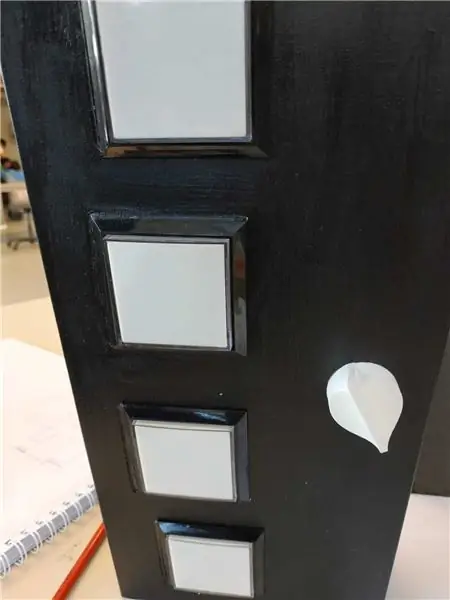
I denne instruktive vil jeg vise dig, hvordan jeg bygger denne Rhythm Game Controller fra bunden. Det involverer grundlæggende træbearbejdningskompetencer, grundlæggende 3d -printfærdigheder og grundlæggende loddeevner. Du kan sandsynligvis bygge dette projekt med succes, hvis du har nul erfaring i alt dette. Jeg gjorde det personligt, men jeg havde lidt hjælp til alle disse færdigheder.
Forbrugsvarer
Arcade knapper. Bortset fra det har du brug for et potentiometer, en flok ledninger, et loddejern og en limpistol og lidt industriel styrkeklæbemiddel. Desuden har du brug for et 12 mm tykt 50x50cm MDF -bræt, en sav helst på et træværksted, en rotorkultivator og en 3d -printer.
Trin 1: Bestilling af ting
Til dette projekt skal du bestille en Arduino Uno og nogle andre ting. Vi bruger Udity til at forbinde Arduino og Unity, så vi har ikke brug for et HID. Jeg brugte de knapper, der er tilgængelige via dette link: https://www.aliexpress.com/item/32950078521.html?spm=2114.search0302.3.22.2d21a33cOihMym&ws_ab_test=searchweb0_0, searchweb201602_0, searchweb201603_0, ppcSwitch_0-38_1-38_83_5383-53 -86271412b37d & algo_expid = ef8d16d5-31a2-47f3-a398-86271412b37d-3. Disse er nok det vigtigste stykke. Bortset fra det skal du se på kravene.
Trin 2: 3D -udskrivning af en knap
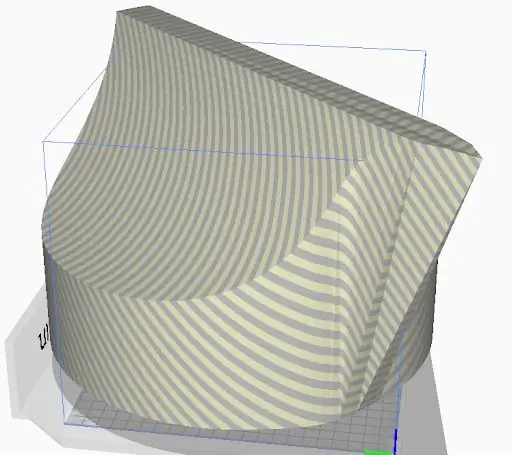

Dette trin er ret simpelt; tænd en 3d -printer, og lad den gøre sit arbejde. Hvis du vil sætte en anden knap på et potentiometer, er det også fint. Denne knap passer på et grundlæggende Arduino potentiometer (se billede) og passer med hullet, der er angivet i kassen.
Trin 3: Montering af æsken
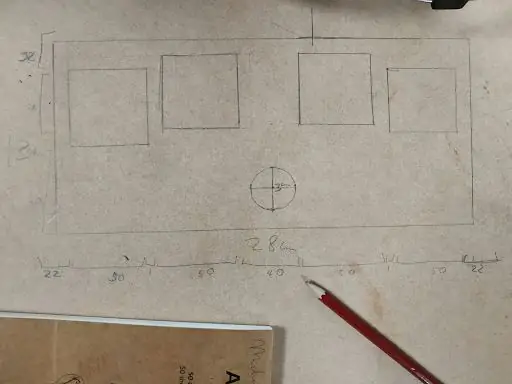
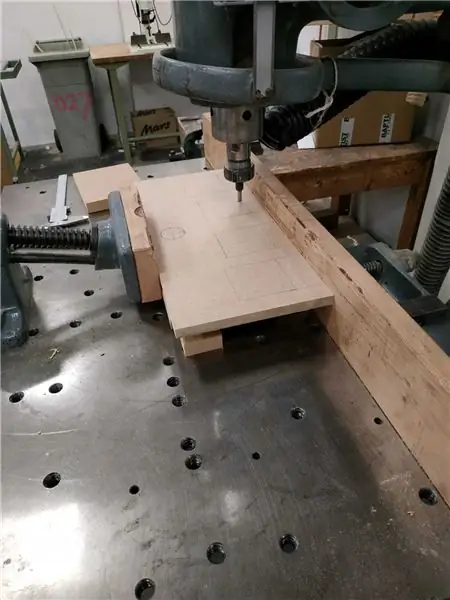

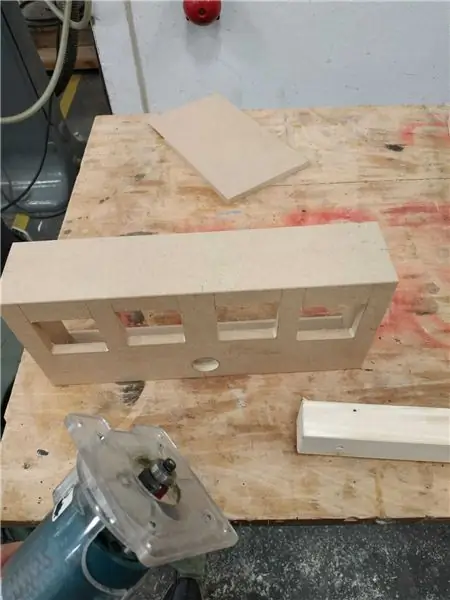
Først skal du lave en trækasse. Vær forsigtig med billedet, det er de forkerte tal. Du kan dog lave en brugerdefineret størrelse, hvis du vil. Jeg lavede en kasse med målene 374x166mm, og højden afhænger af de knapper, du bestiller. Mine knapper var 74 mm høje, så tilføj 12 mm (træet i bunden) = 86 mm. Du tilføjer ikke træet øverst, fordi knappen stikker ud af kassen der. Resten af tingene skal passe let.
Jeg anbefaler geringssavning af kanterne og limning sammen med trælim. Dette giver en stærk kasse. Du bør slå op, hvad dette betyder og følge en vejledning om det. Pas dog på dine hænder!
Trin 4: Byg kredsløbet

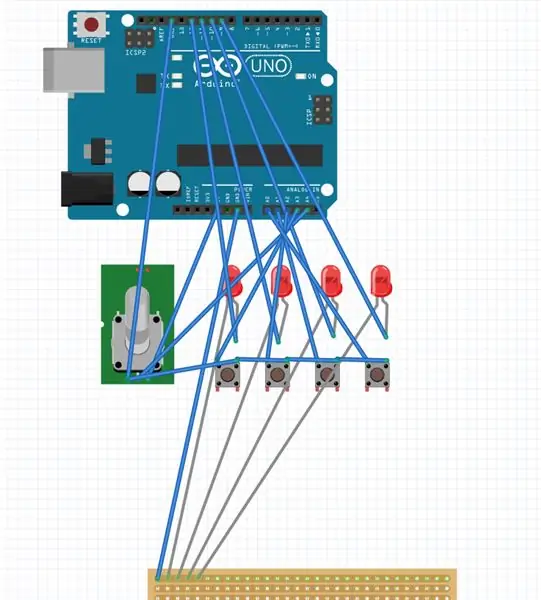
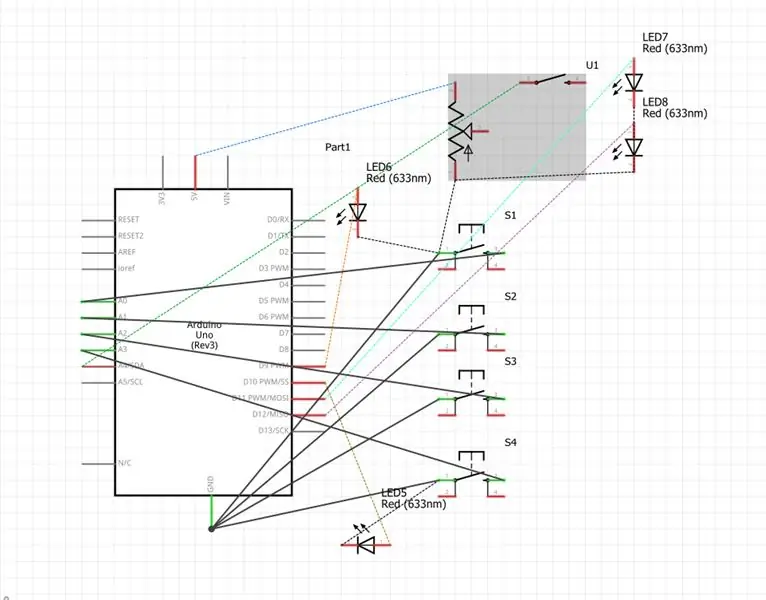
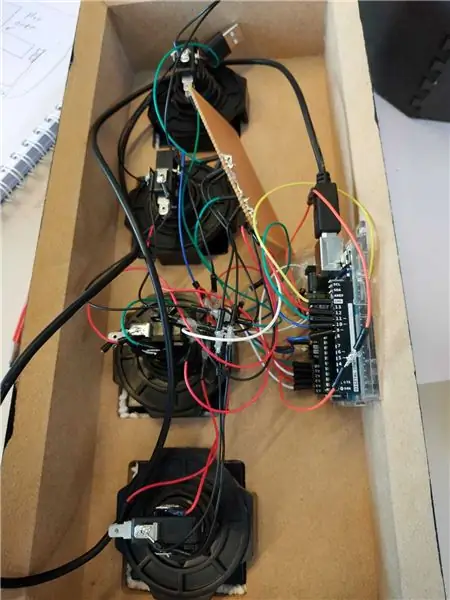
Nu skal vi bygge kredsløbet ved hjælp af skemaer. For det første knappelayoutet. Vi bruger NC (normalt lukket), så metallet under NEJ (normalt åbent). Dernæst lodder du alt sammen. Dette virker som et kort skridt, men det vil tage et stykke tid. Du kan også en limpistol til at dække åbent metal. Jeg anbefaler også, at der limes på potentiometeret på indersiden af kabinettet. Dette fungerede godt for mig.
Trin 5: Programmering
Du har to muligheder: Gå til at programmere dig selv, eller spil mit spil. Du kan også arbejde op fra mine rammer.
Ellers skal du installere Arduino IDE og Unity, og finde Ardity på https://ardity.dwilches.com/. Held og lykke derfra!
Fordi instruktører ikke kan lide mine filer, kan du finde dem på google drive her:
drive.google.com/open?id=1MeF5S-gHtkIjhynY…
drive.google.com/file/d/1Zif94Wc_vnZBMuwUk…
Trin 6: Spil
Du har gennemført det instruerbare, nu kan du spille med det. Hvis du har forslag eller spørgsmål, kan du sende en mail til [email protected].
Anbefalede:
Programmer dit eget 2048 -spil med Java !: 8 trin

Programmer dit eget 2048 -spil med Java !: Jeg elsker spillet 2048. Og derfor besluttede jeg mig for at programmere min egen version. Det ligner meget det egentlige spil, men selv at programmere det giver mig frihed til at ændre, hvad jeg vil, når jeg vil. Hvis jeg vil have et 5x5 -spil i stedet for det typiske 4x4, er et
Lav dit eget 1D Pong -spil: 5 trin (med billeder)

Lav dit eget 1D Pong -spil: Til dette projekt vil jeg vise dig, hvordan jeg kombinerede et MDF -bord med summer knapper, lysdioder og en Arduino Nano for at skabe et 1D Pong -spil, der er virkelig sjovt at spille. Undervejs vil jeg vise dig, hvordan du opretter elektronikkredsløbet, og hvordan forskellen
Spil et PONG -spil med Arduino Uno og OLED 0.96 SSD1306 Display: 6 trin

Spil et PONG -spil med Arduino Uno og OLED 0.96 SSD1306 Display: Hej fyre i dag laver vi et PONG -spil med Arduino. Vi vil bruge adafruit's 0,96 oled display til at vise spillet & trykknapper for at styre spillet
Sådan uploades spil til Arduboy og 500 spil til Flash-cart: 8 trin

Sådan uploades spil til Arduboy og 500 spil til Flash-cart: Jeg lavede nogle hjemmelavede Arduboy med Serial Flash-hukommelse, der kan gemme max 500 spil til at spille på vejen. Jeg håber at dele hvordan man indlæser spil til det, herunder hvordan man gemmer spil i den serielle flash -hukommelse og opretter sin egen konsoliderede spilpakke
SmartPhone Game Simulator- Spil Windows-spil ved hjælp af Gesture Control IMU, Accelerometer, Gyroskop, Magnetometer: 5 trin

SmartPhone Game Simulator- Spil Windows-spil ved hjælp af Gesture Control IMU, Accelerometer, Gyroskop, Magnetometer: Understøt dette projekt: https://www.paypal.me/vslcreations ved at donere til open source-koder & støtte til videre udvikling
